YouTube là một cộng đồng ngày càng đông đảo người dùng truy cập rất phổ biến. Đây chính là một lợi thế cho những ai làm SEO có như cầu lấy backlink YouTube nhằm tăng traffic, làm đa dạng nguồn Backlink trỏ về Website của mình. Sau đây mình sẽ hướng dẫn các bạn những cách đặt Backlink từ YouTube.
YouTube là gì?
Youtube được biết là một trang web chia sẻ video. Đây là nơi người dùng có thể tải lên hoặc tải về máy tính hay điện thoại và chia sẻ các video clip. YouTube được thành lập do ba nhân viên cũ của PayPal tạo nên gồm:
- Steve Chen
- Chad Hurley
- Jawed Karim
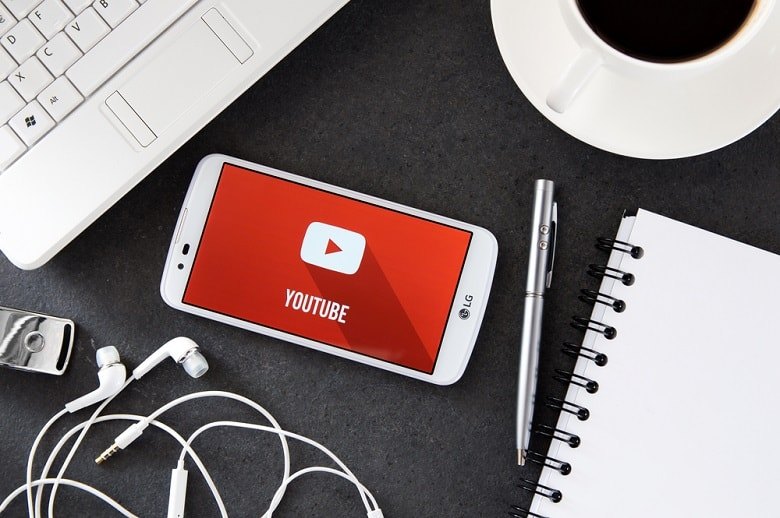
Tên miền “YouTube.com” được kích hoạt vào ngày 14 tháng 2 năm 2005. Trang web được phát triển vài tháng sau đó. Những tác giả cung cấp bản xem thử của trang web trước công chúng vào tháng 5 năm 2005.
Hướng dẫn lấy backlink YouTube theo 3 cách
Tận dụng việc lấy backlink YouTube tối đa mà mình biết được. Xin chia sẻ với các bạn qua 3 cách dưới đây:
1. Đặt Backlink YouTube vào phần giới thiệu
Trước tiên bạn nên vào trang chủ youtube.com để tiến hành tạo một tài khoản. Nếu có tài khoản YouTube rồi bạn chỉ việc đăng nhập vào. Sau đó tìm đến phần giới thiệu (About) để tiến hành đặt backlink liên kết đến Website của mình. Các bạn muốn thêm nữa thì nhấn vào Nút “Add“sát dấu (+) bến dưới.

Khi đã đặt xong từ khóa và chèn URL theo mục tiêu của mình. Bạn chỉ cần nhấn Done để lưu lại rồi chờ xem kết quả. Kiểm tra load lại trang hoặc tham khảo hình mình Demo dưới đây:

Link bạn vừa thêm thành công vào mục Giới thiệu cũng là Backlink Nofollow nhé.
2. Lấy Backlink Youtube thông qua comment dưới Video
Đối với thao tác Comment thì cách này rất phổ biến. Nhiều bạn biết và áp dụng để lấy được nhiều Backlink trỏ về Web.
Vấn đề quan trọng nhất vẫn là comment có liên quan đúng mục tiêu thì khi đó Backlink của bạn mới phát huy được sức mạnh hiệu quả. Ngược lại bạn cứ liên tục coment một cách vô tội vạ sẽ bị xóa hoặc bị Report nữa. Nên các bạn cẩn thận cân nhắc khi làm cách này.
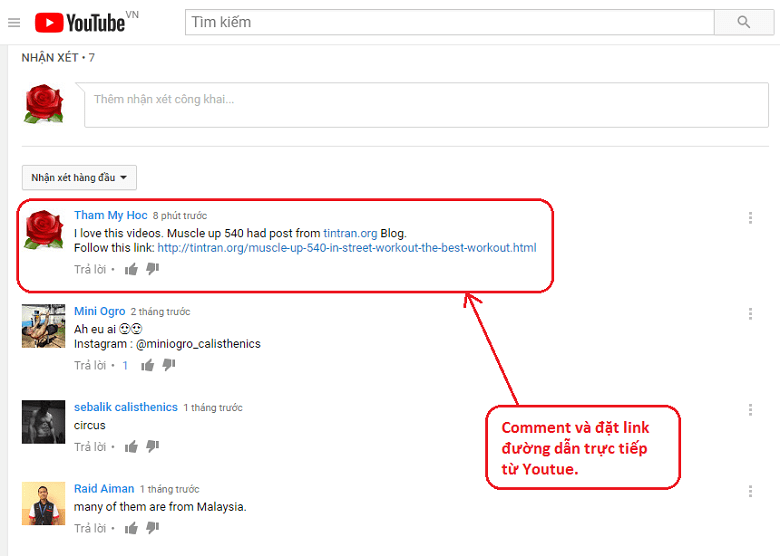
Đối với cách này, mình áp dụng làm đánh vào đúng đối tượng người tìm kiếm. Mình thường thích những Video về Street Workout. Nếu bạn thắc mắc nên tham khảo bài viết “Street Workout là gì” để biết rõ hơn.
Với hình ảnh mô tả các lời bình luận trên, mình cứ bám sát chủ đề người đọc quan tâm tìm kiếm để lấy backlink YouTube cho hợp lý.
3. Thêm 1 Backlink dofollow duy nhất cho kênh Youtube
Cách này thì khá đơn giản, bạn Login vào rồi tìm đến danh mục bên trái. Tiếp đến chọn đến Kênh –> Nâng Cao, lúc này nó sẽ hiện ra mục thêm trang Web của mình vào.

Lúc này, địa chỉ trang Web của bạn được thêm vào thành công. Đồng thời Backlink trả về là “Dofollow” nhé các bạn. Đó là tất cả thao tác Đặt Backlink từ YouTube mà mình biết được. Nếu bạn nào có cách đặt Backlink từ YouTube hiệu quả hơn vui lòng comment dưới giúp mình.
Cảm ơn và chúc các bạn thao tác thành công!


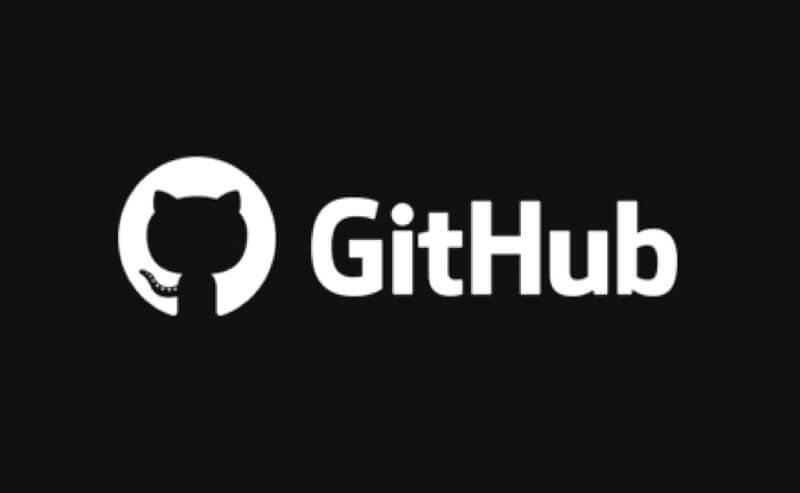
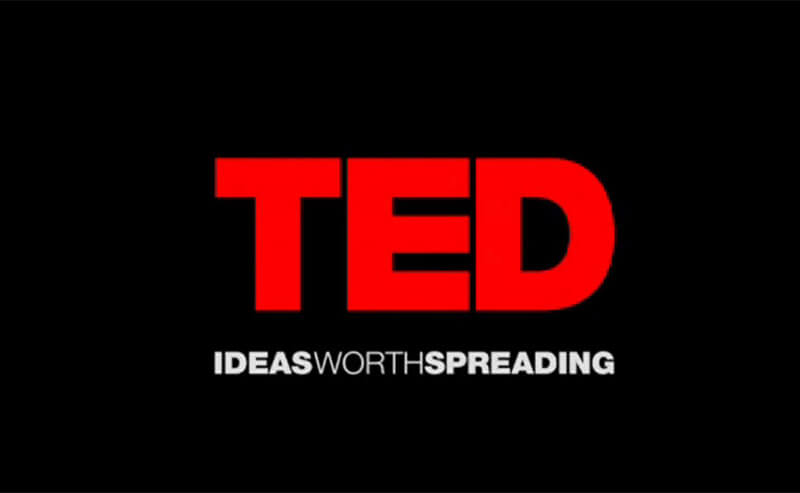

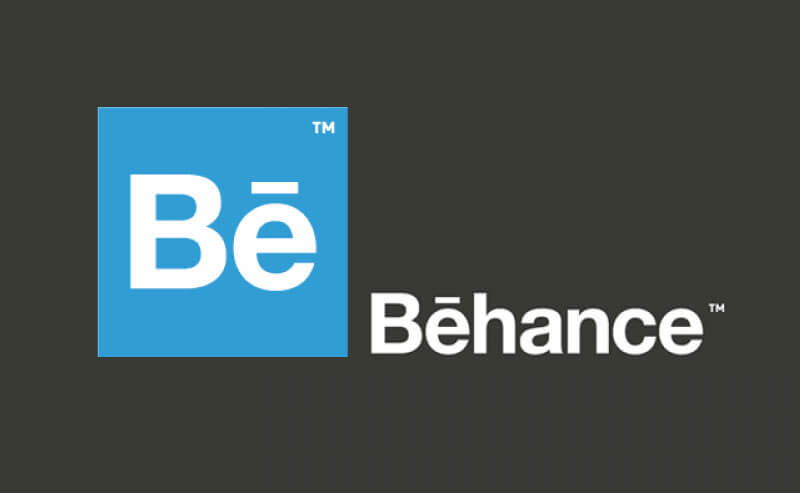
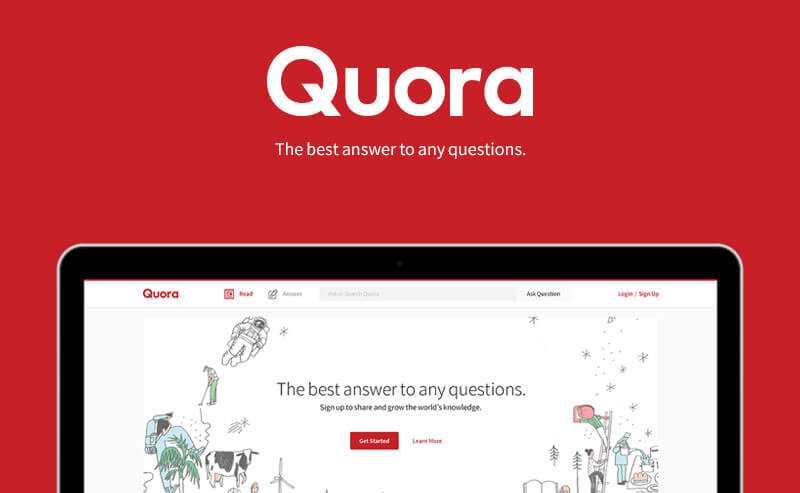
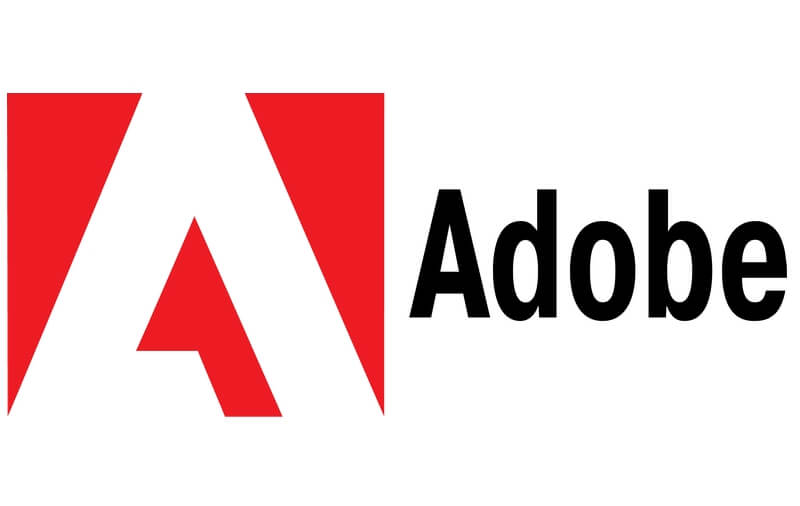
hình như k lấy được backlink dowfollow nữa thì phải đúng k bạn
Phần Giới thiệu thì nó là các link Nofollow. Còn phần Backlink dofollow bạn vẫn có thể chèn link trần trực tiếp ngay dưới comment mỗi Video được nha. Hoặc bạn có thể vào CREATOR STUDIO -> Kênh -> Nâng cao. Chèn trực tiếp 1 URL chính cho Website của bạn để lấy được backlink dofollow nhé.
CREATOR STUDIO -> Kênh -> Nâng cao
cái này hình như youtube chỉnh lại rồi k có chỗ chèn link bạn ơi, mình k thấy
À, Trước tiên bạn nên liên kết 1 tài khoản Adwords để điền ID Khách Hàng vào. Sau đó bạn vào lại mục kiếm tiền bật chức năng kiếm tiền Youtube và đăng ký tài khoản Adsense để liên kết kiếm tiền Youtube thì nó sẽ hiện ra mục bổ sung chèn liên kết của bất cứ trang Web nào mà bạn muốn nha.
Vẫn lấy được bình thường mà bạn
Okie bạn Cường!
Mình làm được rồi mà công nhận là lâu về thật bạn có cách nào về nhanh không nhĩ
Bạn có thể tạo nhiều tài khoản Youtube, sau đó đặt các link kèm mô tả text ứng theo từ khóa trong phần Giới thiệu mà Youtube cung cấp tối đa 6 liên kết thử nha.
Bao lâu mới về vậy AD
Tầm sau 2 tuần sẽ có nha bạn. Xin lỗi đã phản hồi chậm trễ!